FME Flow:2025.1
La page Horaires vous permet d'exécuterworkspaceà des moments précis dans le futur, de manière répétitive ou non.
Une demande d'exécution d'unworkspace à une heure programmée est appelé untâche. Chaque entrée dans la table Plannings représente une tâche planifiée. Lorsqu'une tâche est terminée, son entrée est supprimée du tableau lorsque la page est actualisée.
Horaires de visionnage
LeLa page Horaires répertorie tous les horaires créés sur leFME Flow, y compris ceux qui n’ont pas encore exécuté de tâches.
Pour filtrer la liste, développezFiltres. Vous pouvez filtrer par source, tag et propriétaire. Pour inclure tous les horaires qui proviennent deFME FlowCalendrier déclencheurs dans les workflows d'automatisation, spécifiezAutomatismesou Toutes les sources comme leSource. Pour répertorier un déclencheur initié par planification, vous devez appartenir au superutilisateur fmerôle, et l'automatisation doit être en cours d'exécution.
Les colonnes affichées sur la page Horaires sont :
- Nom: Le nom de la tâche défini par l'utilisateur.
- Mots clés: Les balises attribuées au planning.
- Heure de début: L'heure à laquelle la tâche est planifiée pour démarrer, en utilisant la syntaxe suivante :
- Fin des temps: L'heure à laquelle la tâche doit se terminer. L'heure s'affiche comme suitN / A si la tâche ne se termine pas, ou en utilisant la syntaxe suivante :
- Récurrence:La fréquence de la tâche. La récurrence s'affiche comme suit :Jamais (si la tâche ne se produit qu'une seule fois), une expression Cron ou l'intervalle de récurrence, selon celui qui est spécifié.
- Workspace: The workspace that runs the request.
- Statut: L'état actuel de la tâche.
- Activé (coche verte) : il s'exécutera à la prochaine heure programmée.
- Désactivé (cercle rouge avec x) : la tâche a été mise en pause.
- Propriétaire: L'utilisateur qui a créé le planning en est propriétaire et dispose de toutes les autorisations sur celui-ci.
- Partager: Pour partager un planning, cliquez sur l’icône Partager avec d’autres. Grâce au partage, vous pouvez accorder des niveaux d’autorisations sur un élément à d’autres utilisateurs. Vous pouvez partager un élément si vous en êtes propriétaire ou si vous êtes un utilisateur disposant de l'autorisation Gérer dans Sécurité, comme un administrateur. Pour plus d'informations sur le partage et la propriété, voirContrôle d'accès basé sur les rôles et les utilisateurs.
année-mois-jour heure:minute:seconde
année-mois-jour heure:minute:seconde
- % CPU moyen: Pourcentage moyen du temps de traitement enregistré comme temps CPU, calculé commeTemps CPU moyen / Temps moyen écoulé.
- Temps CPU moyen: Temps CPU total moyen pour exécuter leworkspace. Pour plus d'informations sur la façon dontTemps CPU est mesuré, voir leComplété tableau des emplois.
- Temps moyen écoulé:Durée totale moyenne de traitement duworkspace.
- Utilisation maximale moyenne de la mémoire:Utilisation maximale moyenne de la mémoire par le moteur FME lors du traitement d'un travail. Pour plus d'informations sur la façon dontUtilisation maximale de la mémoire est mesuré, voir leComplété tableau des emplois.
Vous pouvez décider qu’au fil du temps, certaines statistiques liées aux performances, telles que celles relatives au temps CPU et à l’utilisation de la mémoire, sont obsolètes et ne reflètent pas les conditions actuelles. Si tel est le cas, vous pouvez les réinitialiser afin qu'ils soient recalculés. Sélectionnez un ou plusieurs horaires à réinitialiser, cliquez surActes, et sélectionnezRéinitialiser les statistiques.
Ajout d'une tâche planifiée
Pour ajouter une tâche planifiée, effectuez l’une des opérations suivantes :
- Depuis la page Horaires (Horaires>Gérer les horaires), cliquez surCréer; ou sélectionnez une tâche dans le tableau et sélectionnezActes >Double.
- SélectionnerHoraires>Créer un calendrier.
Saisissez ou modifiez les informations suivantes pour définir la tâche. Une fois terminé, cliquez sur OK .
Nom: Nom de la tâche
Description:Description de la tâche.
Mots clés:Si vous avez plusieurs horaires, utilisez des balises pour les organiser en catégories significatives. Lorsque vous consultez les horaires, vous pouvez filtrer par balises.
Activé: Cochez cette case pour activer la tâche.
Type d'horaire:
- Basique:La tâche se répète dans une sélection d'intervalles compatibles avec le calendrier, dérivés d'une heure de début spécifiée.
- Répéter à intervalle:La tâche se répète à intervalles à partir d'une liste d'unités prédéfinies.
- Expression CRON:La tâche se répète en fonction de votre propre expression cron.
- Ne se produit qu'une seule fois: La tâche s'exécute une seule fois à l'heure spécifiéeCommencer temps
SiRépéter à intervalle est spécifié, l'horaire ne s'ajuste pas lors du passage de l'heure normale à l'heure d'été.
| Champ | Requis | Valeurs autorisées | Caractères spéciaux autorisés |
|---|---|---|---|
| Secondes | Oui | 0-59 | , - * / |
| Minutes | Oui | 0-59 | , - * / |
| Heures | Oui | 0-23 | , - * / |
| Jour du mois | Oui | 1-31 | , - * ? / LW |
| Mois | Oui | 1-12 ou JAN-DÉC | , - * / |
| Jour de la semaine | Oui | 1-7 ou DIM-SAM | , - * ? / L # |
| Année | Non | vide, 1970-2099 | , - * / |
Pour plus d'informations sur le format cron, voirceFME Community article.
Plage de dates:
- Commencer: Date et heure de début de la tâche. Pour plus d'informations, voir Spécifier une heure future .
- Commencer immédiatement: Lorsque cette case est cochée, la tâche démarre dès qu'elle est ajoutée à la table Planifications. Lorsque cette case n'est pas cochée, vous devez spécifier unCommencer heure (ci-dessus).
- Fin: Date et heure d'arrêt de l'exécution de la tâche. Pour plus d'informations, voir Spécifier une heure future .
- N'expire pas: Lorsque cette case est cochée, la tâche n'a pas d'heure de fin. Lorsque cette case n'est pas cochée, vous devez spécifier unFin heure (ci-dessus).
Récurrence: SiType d'horaire estBasique, spécifiez la fréquence à laquelle la tâche se répète à partir des sélections déroulantes.
Ignorer si le travail est en cours: Si coché, etType d'horaire estBasique,Répéter à intervalle ouExpression CRON, la tâche planifiée suivante n'est pas déclenchée si l'état du travail déclenché précédemment est toujours En cours d'exécution ou En file d'attente.
L'exemple suivant montre une entrée de tâche récurrente dans le tableau :
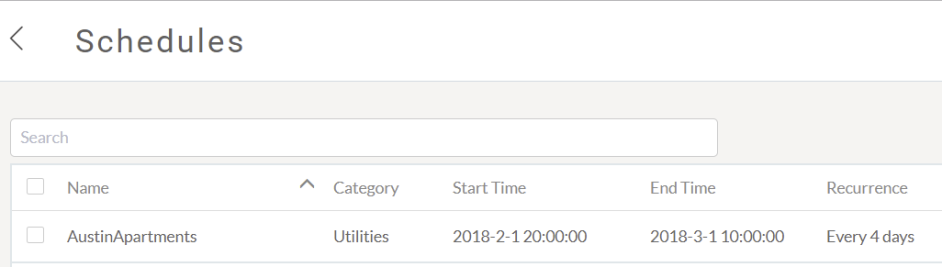
Dans cet exemple, la tâche se répète tous les quatre jours à partir du 1er février 2018 à 20h et se termine le 1er mars 2018 à 10h.
Workspace
Dépôt: Nom du référentiel dans lequel leworkspace réside.
Workspace: Workspace the task is to run.
Une fois que leworkspace est spécifié, tous les paramètres publiés duworkspace afficher. Vous pouvez modifier ces paramètres, si vous le souhaitez. Les modifications prennent effet lorsque la tâche est exécutée.
Paramètres publiés
To update any published parameters or other settings specific to the FME Flow service, uncheck Use Default Value and update as required for each parameter. Alternatively, to use the default setting of a parameter as configured in the workspace, leave Use Default Value checked. To reset all published parameters to their default values, click Reset Values.
When updating published parameters, keep in mind the following:
- Any published parameters that are conditioned for visibility may not appear, depending on the value provided for the parameter specified in the If or Else If clauses of the Conditional Visibility settings. For more information, see Controlling the Visibility of Published Parameters in the Établi FME help.
- Si des paramètres publiés représentent des fichiers de données, cette page vous permet de télécharger des fichiers versFME Flow, en utilisant leService de téléchargement de données dans les coulisses. Ce service fonctionne en conjonction avec les services de téléchargement de données, de diffusion de données et de soumission de tâches pour télécharger des fichiers.
- Si des paramètres ont été publiés pourFME Flow comme typeGéométrie, cliquez sur l'icône de carte correspondante pour ouvrir une interface permettant de spécifier la géométrie souhaitée. Pour plus d'informations, voirUtilisation du paramètre de géométrie dansFME Flow.
- Tous les paramètres publiés « Types de fonctionnalités à lire » contenant des espaces doivent être placés entre guillemets. Par exemple, « Lignes de bus ».
- Ressourcesles connexions aux buckets S3 d'Amazon Web Services (AWS) ne sont pas accessibles.
- Pour plus d'informations sur la configuration des paramètres publiés dansworkspaces, voirTravailler avec les paramètres utilisateur dans leÉtabli FME aide.
Notifications
Si vous le souhaitez, spécifiez les rubriques du service de notification auxquelles envoyer une notification si la tâche s'exécute avec succès (Publier sur le sujet sur le succès) ou sans succès ( Publier sur le sujet sur l'échec). Pour plus d'informations, voir SurveillanceFME Flow Événements de Topics .
Pour réinitialiser les paramètres de notifications à leurs valeurs par défaut, cliquez surRéinitialiser les valeurs.
Avancé
- File d'attente des tâches (facultatif) : la file d'attente dans laquelle exécuter le travail. La file d'attente spécifiée remplace la file d'attente qui serait autrement attribuée en fonction deContrôle des files d'attente règles de routage des tâches. Si non spécifié, les règles de routage des tâches s'appliquent. Pour afficher les files d'attente auxquelles les moteurs FME sont affectés, ouvrez leMoteurs page.
- Heure d'expiration des tâches en file d'attente (facultatif) : la durée après laquelle un travail en attente dans la file d'attente ne s'exécute pas. Si le travail ne s'exécute pas avant que ce délai ne soit atteint, il reste dans la file d'attente jusqu'à ce qu'il soit prêt à être exécuté, mais l'exécution n'est pas tentée. Cette directive est utile pour les tâches sensibles au temps que vous ne souhaitez pas exécuter une fois le délai spécifié dépassé.
- Heure d'expiration du travail en cours d'exécution (facultatif) : la durée pendant laquelle un travail restera en cours d'exécution. Cette directive est utilisée pour garantir qu'un travail ne se bloque pas et ne bloque pas un moteur FME indéfiniment. La valeur minimale autorisée est 1.
- Journal de débogage: Lorsqu'il est activé, enregistre des informations supplémentaires surJournaux de travail FME. Ce paramètre est mieux utilisé lorsqu'une erreur s'est déjà produite et que vous recherchez des informations supplémentaires.
Tester un programme initiéWorkspace
À des fins de test, vous pouvez forcer unworkspace qui est initié par une planification pour s'exécuter à tout moment, quels que soient les paramètres spécifiés de la planification.
Depuis la page Horaires
- Sélectionnez le calendrier qui lance leworkspace tu veux tester.
- SélectionnerActes>Déclenchement.
Depuis la page de création ou de modification d'un planning individuel
- Lorsque vous êtes prêt à tester, cliquez surDéclenchement(au fond).
Un message de planification de déclenchement s'affiche pour indiquer si la planification a été demandée avec succès. Si tel est le cas, la tâche planifiée s’exécute telle qu’elle est actuellement configurée.
Affichage des tâches déclenchées par une planification
Pour afficher une liste des tâches déclenchées par une planification, sélectionnez une planification, puis sélectionnezActes>Afficher les tâches déclenchées.
Cliquez sur n'importe quel travail dans la liste pour l'afficher sur leEmplois page. Pour supprimer un travail de la liste, sélectionnez-le et cliquez surRetirer.
Modification d'une tâche planifiée
Pour examiner ou modifier les propriétés d’une tâche planifiée, cliquez sur l’entrée de tâche dans le tableau Planifications.
Cela affiche les propriétés de la tâche dans une page similaire à celle utilisée pourAjout d'une tâche planifiée, au-dessus de. Si le calendrier provient d'unFME FlowCalendrier déclencheur dans un flux de travail d'automatisation, le flux de travail s'ouvre pour modification.
Activation ou désactivation des tâches planifiées
Vous pouvez suspendre les tâches planifiées lors de leur création ou en modifiant une tâche existante. Cliquez sur leActivécase à cocher dans la page Modification du calendrier ou Créer un nouveau calendrier. Alternativement, sur la page Planifications, sélectionnez les tâches que vous souhaitez activer ou désactiver (suspendre), puis sélectionnezActes>ActiverouDésactiver.
Création, modification ou suppression de balises de planification
CliquezGérer les balises.
Suppression d'une tâche planifiée
Pour supprimer une tâche planifiée, cochez la case à côté de la tâche sur la page Planifications et sélectionnezActes>Retirer.